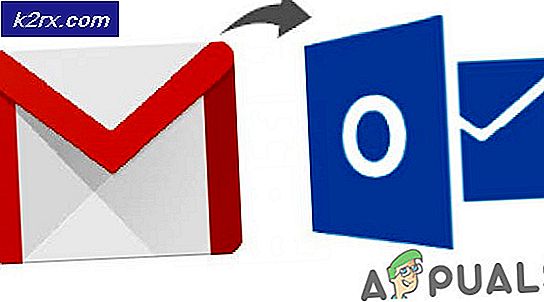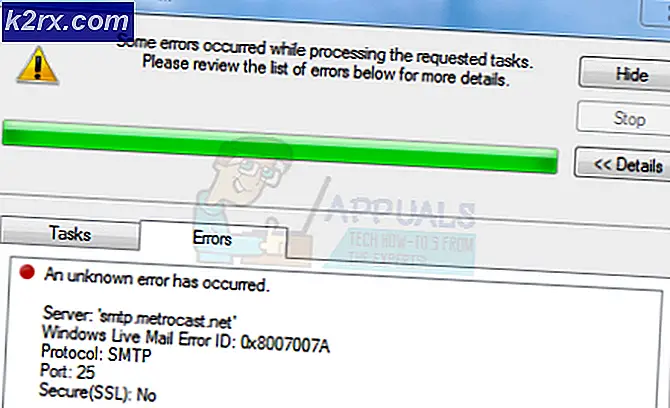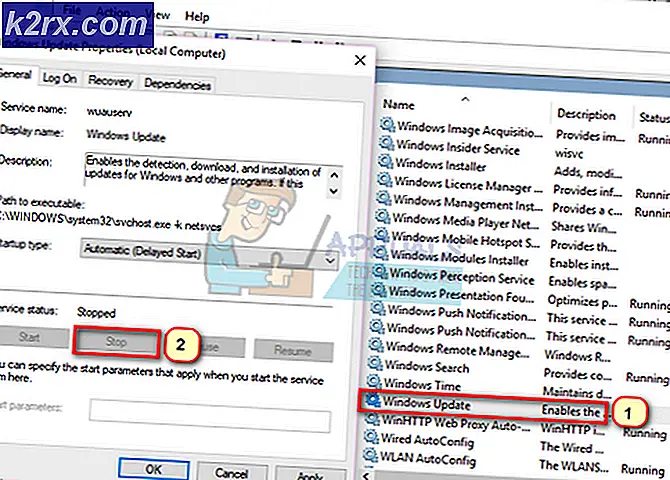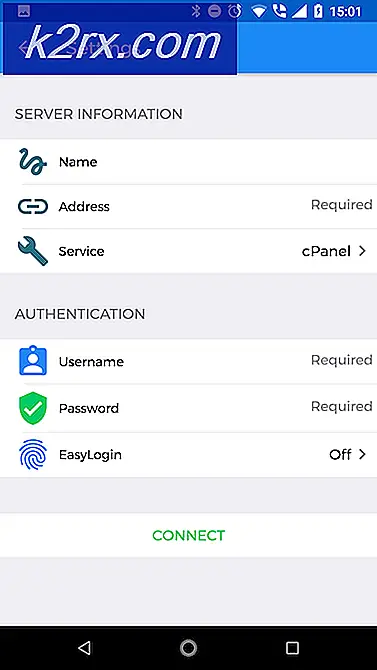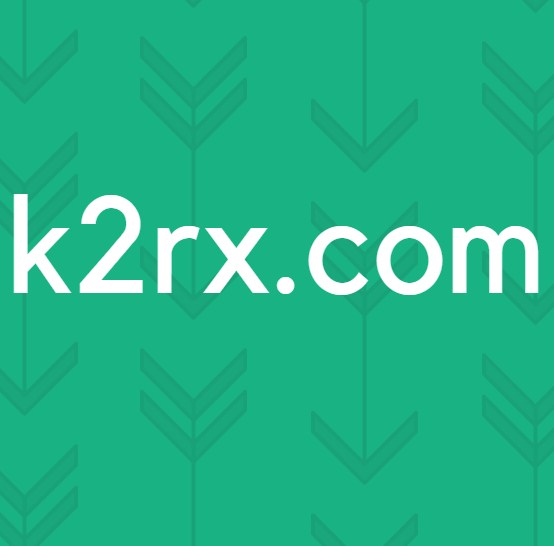27 Tip dan Trik iPhone
Ini adalah Tips dan Trik iPhone yang paling berguna yang digabungkan dari berbagai sumber dengan instruksi. Jika Anda memiliki iPhone; Anda harus menjadi tuan dan menjadi tuan; Anda harus tahu apa yang tidak dilakukan oleh yang lain.
Dengan kiat-kiat ini di ujung jari Anda, Anda tidak hanya menghemat waktu tetapi juga dapat mengajar dan membantu orang lain.
Untuk mempelajari kiatnya, lihat setiap tip di bawah dan lakukan di iPhone Anda.
Tip # 1 Telepon - Menghentikan panggilan dari dering
Anda dapat membungkam panggilan masuk agar tidak berdering dengan menekan tombol tidur / bangun, jika Anda menekan tombol tidur / bangun dua kali maka panggilan akan masuk ke pesan suara.
Tip # 2 Hapus Email
Gesek dari kiri ke kanan pada email yang ingin Anda hapus dan ketuk tombol hapus yang muncul di kanan atas.
Tip # 3 ID Pemanggil
Jika Anda memilih foto untuk kontak dari iPhone, foto yang dipilih akan ditampilkan layar penuh untuk ID pemanggil
Caller ID: Jika foto kontak ditransfer dengan info kontak dari Buku Alamat, foto kontak ditampilkan sebagai thumbnail (seperti halnya iklan) untuk ID pemanggil
Tip # 4 Keystroke Saver
Trik David Pogue menyebutkan untuk memasukkan periode (tahan tombol tanda baca dan kemudian geser ke periode dan rilis) akan memungkinkan Anda untuk memasukkan apa pun pada keyboard non-alfa dan kembali ke papan ketik alfa dalam satu gesekan
Tip # 5 iPhoto
Telepon muncul di iPhoto (matikan dalam pengambilan gambar)
Tip # 6 iPhoto
Anda dapat menggunakan 'Kamera bukan Apple iPhone' dalam daftar putar cerdas
Tip # 7 iPhoto
Folder gambar / album kontak adalah ide yang bagus
Tip # 8 iPhoto
Folder / album wallpaper adalah ide yang bagus
Tip # 9 iPhone
Dengan membiarkan layar favorit terbuka, Anda dapat membuka kunci layar, lalu putar dengan tiga gerakan
Tip # 10 iPhone
Tombol home dapat digunakan untuk mengakses membuka kunci daripada bangun tidur
Tip # 11 iPhone
Untuk menggunakan fitur CAPS LOCK, pastikan fitur ini diaktifkan di Pengaturan Umum. Untuk menggunakannya, cukup ketuk dua kali pada tombol shift. Tombol shift akan berubah menjadi biru
Tip # 12 Google Maps
Mengetik kode bandara tiga huruf sementara di peta akan membawa bandara ke atas peta. Jadi jika Anda mencoba untuk melihat peta katakan Renton, WA. Mengetik SEA (atau laut) akan memunculkan bandara Seattle. Ini relatif cepat untuk memperkecil, memusatkan kembali di Renton, dan memperbesar lagi. Tampaknya mengenali semua bandara primer dan sekunder AS dan banyak bandara luar negeri juga.
Tautan untuk menemukan kode bandara: http://www.orbitz.com/App/global/airportCodes.jsp#USK
Tip # 13 Safari
Ketika Anda menggulir ke bagian bawah halaman, dan Anda ingin kembali ke bagian atas, cukup ketuk pada bilah atas telepon (di mana AT & T dan waktunya) dan halaman melompat kembali ke awal
Tip # 14 Safari
TIP PRO: Jika masalahnya ada pada komputer Anda atau laptop / notebook, Anda harus mencoba menggunakan Perangkat Lunak Reimage Plus yang dapat memindai repositori dan mengganti file yang rusak dan hilang. Ini berfungsi dalam banyak kasus, di mana masalah ini berasal karena sistem yang rusak. Anda dapat mengunduh Reimage Plus dengan Mengklik di SiniTidak menyediakan bilah gulir untuk bidang formulir bidang teks dan area digulir dalam halaman teks. Contoh dari ini adalah bidang yang saya gunakan untuk mengetik pesan ini. Menyeret satu jari pada halaman akan menggulung halaman. Jika Anda ingin menggulir salah satu area yang baru saya jelaskan, gunakan dua jari
Tip # 15 Safari
Untuk mengirim email ke laman ke seseorang, ketuk bilah alamat. Tombol Bagikan di kiri atas akan membuat pesan untuk Anda!
Tip # 16 Safari
Halaman bawah. Saat tidak menggunakan tampilan diperbesar, ketuk dua kali ke bagian bawah layar. Halaman ini akan kembali memusat di sekitar ketukan Anda. Pastikan untuk tidak mengetuk tautan!
Tip # 17 Safari
Lompat ke atas. Ketuk dua kali bagian paling atas layar, tepat di bawah tampilan waktu untuk kembali ke bagian atas halaman
Tip # 18 Safari
Memperbesar ke satu gambar. Gambar double-tapping di Safari memperbesarnya agar sesuai dengan tampilan iPhone Anda. Jika gambar tersebut tertaut ke URL, ini dapat menjadi sedikit rumit tetapi berfungsi baik untuk gambar yang tidak tertaut. Ketuk dua kali lagi untuk kembali ke tampilan yang tidak diperbesar.
Tip # 19 Safari
Perbesar kolom. Anda dapat memperbesar kolom teks serta gambar. Ketuk dua kali pada kolom agar sesuai dengan tampilan. Ketuk dua kali lagi untuk kembali keluar dari zoom. Zoom Safari tidak hanya memperbesar teks yang dikutip secara terpisah dari teks biasa tetapi jika Anda menggerakkan jari setelah ketukan dua kali-ke-cocok, ini akan menafsirkan ketukan ganda berikutnya sebagai perintah halaman tengah alih-alih kembali-ke -perbaikan-zoom. Pintar.
Tip # 20 Safari Menghentikan gulir. Setelah menjentikkan halaman untuk membuatnya bergulir, Anda dapat mengetuk halaman kapan saja untuk menghentikan gerakan itu. Jangan lupa, Anda juga dapat menyeret tampilan layar secara manual untuk mengatur ulang bagian yang Anda lihat.
Tip # 21 Safari
Zoom manual. Ini mungkin salah satu fitur Safari yang paling banyak diiklankan (bersama dengan flip-the-phone-on-its-side-trick) tapi itu perlu disebutkan lagi. Untuk memperbesar halaman Safari, letakkan ibu jari dan telunjuk Anda di layar dan jauhkan mereka. Untuk memperkecil, cubit jari-jari bersama setelah memulai dengan mereka terpisah.
Tip # 22 Safari
Memeriksa URL. Untuk mengintip tujuan tautan, sentuh dan tahan tautan selama beberapa detik. Anda juga dapat melakukan ini dengan gambar untuk melihat apakah mereka terhubung. Jika tautan muncul dan Anda tidak ingin mengaktifkannya, cukup geser jari Anda hingga teks tujuan menghilang.
Tip # 23 Safari
Cukup arahkan peramban iPhone Anda ke Video di video google dan pilih unduh untuk iPod / PSP dan Anda dapat melihatnya di safari. Ini juga menunjukkan bahwa Anda juga dapat menonton video dalam posisi vertikal bukan hanya lanskap.
Tip # 24 Bookmark
Buat folder / bagian terpisah untuk semua situs web iPhone Anda. Hal ini memudahkan untuk menemukannya saat menjelajah kami di iPhone Anda.
Tip # 25 iPhoto / Foto
Buat Album (folder) yang disebut iPhone Wallpaper dan muat wallpaper 320 × 480 favorit Anda. Ini membuatnya sangat mudah untuk memilih wallpaper baru di iPhone Anda.
Tip # 26 Buku Alamat
Buat beberapa subkelompok, ini dapat mempercepat lokasi kontak mengingat kurangnya fungsi pencarian yang sebenarnya. Saya menggunakan Work, Family, iPhone, dan secara otomatis menempatkan grup Semua Kontak. Sayangnya saya tidak tahu cara melakukan ini di PC. Semoga seseorang bisa memposting.
Tip # 26 Penggunaan Web
Jika situs 'berita' favorit Anda menawarkan umpan RSS, tandai dan gunakan itu di iPhone Anda (bukan perbarui bookmark Anda karena iPhone Anda perlu merevisi tautan dan menggunakan .mac reader). Ini dapat membuat penelusuran, bahkan saat di EDGE jauh lebih cepat.
Tip # 27 Force Quit
Untuk benar-benar menutup (atau Mengeluarkan) suatu aplikasi, TOLONG tombol Rumah selama sekitar 4-8 detik saat berada dalam aplikasi. Rupanya ini akan menghemat penggunaan baterai dan juga akan tetap lebih dingin.
TIP PRO: Jika masalahnya ada pada komputer Anda atau laptop / notebook, Anda harus mencoba menggunakan Perangkat Lunak Reimage Plus yang dapat memindai repositori dan mengganti file yang rusak dan hilang. Ini berfungsi dalam banyak kasus, di mana masalah ini berasal karena sistem yang rusak. Anda dapat mengunduh Reimage Plus dengan Mengklik di Sini